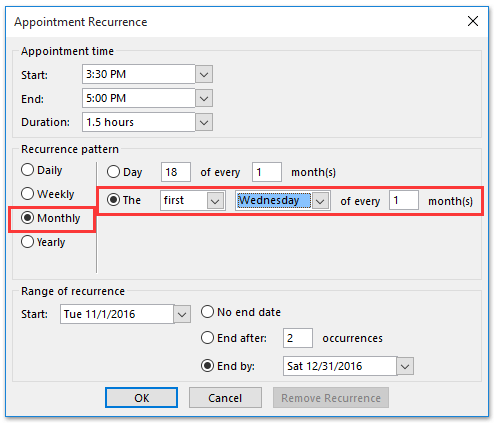
Wie plane ich ein wiederkehrendes Treffen in Outlook?
Fürchten Sie den Gedanken, jede Woche das gleiche Treffen zu vereinbaren? Suchen Sie eine effiziente Möglichkeit, den Prozess zu automatisieren? In diesem Fall hat Outlook eine großartige Funktion, mit der Sie wiederholte Besprechungen problemlos planen können. In diesem Artikel werden wir diskutieren, wie Sie ein wiederkehrendes Treffen in Outlook planen und Ihr Leben viel einfacher machen können. Fangen wir an!
Wie plane ich ein wiederkehrendes Treffen in Outlook?
- Öffnen Sie Outlook und gehen Sie in Ihren Kalender.
- Erstellen Sie eine neue Besprechungsanfrage, indem Sie die neue Besprechungsschaltfläche auswählen.
- Füllen Sie die Besprechungsdetails wie die Teilnehmer, Betreff, Ort usw. aus.
- Navigieren zum Wiederauftreten Option oben im Besprechungsfenster.
- Wählen Sie die Frequenz, wie z. Täglich, wöchentlich, monatlich, usw.
- Wählen Sie entweder den Datumsbereich für das Meeting aus Kein Enddatum oder bis zu einem bestimmten Datum.
- Klicken OK das Treffen retten.

Einrichten eines wiederkehrenden Treffens in Outlook
Outlook ist ein leistungsstarkes Tool, um organisiert zu bleiben, E -Mails zu verwalten und Besprechungen zu planen. Wiederkehrende Treffen sind eine großartige Möglichkeit, sich und Ihr Team auf dem richtigen Weg zu halten. In diesem Artikel wird erläutert, wie ein wiederkehrendes Treffen in Outlook eingerichtet wird.
Öffnen Sie die Outlook -Anwendung auf Ihrem Computer und navigieren Sie zur Registerkarte "Kalender", um eine wiederkehrende Besprechung in Outlook einzurichten. Wählen Sie von dort die Option „Neue Besprechung“ aus, die ein neues Fenster öffnet. Geben Sie die Details des Treffens ein, einschließlich Datum, Uhrzeit, Ort und Teilnehmer. Wenn Sie alle erforderlichen Details eingegeben haben, klicken Sie auf "Senden", um die Einladung zu senden.
Setzen Sie das Rezidivmuster
Sobald die Einladung verschickt wurde, können Sie das Rezidivmuster für das Meeting festlegen. Klicken Sie dazu oben im Fenster auf die Registerkarte "Rezidiv". Wählen Sie die Art des Wiederauftretens aus, die Sie verwenden möchten (täglich, wöchentlich, monatlich usw.) und passen Sie das Muster an Ihre Bedürfnisse an. Wenn Sie das entsprechende Muster ausgewählt haben, klicken Sie auf "OK", um Ihre Änderungen zu speichern.
Sie können auch jederzeit Änderungen am Rezidivmuster vornehmen. Öffnen Sie dazu einfach das Besprechungsfenster erneut und klicken Sie auf die Registerkarte "Wiederholung". Von dort aus können Sie das Muster nach Bedarf ändern. Wenn Sie die Änderungen vorgenommen haben, klicken Sie auf "OK", um Ihre Änderungen zu speichern.
Verwaltungsbeauftragte
Sobald das Rezidivmuster festgelegt wurde, können Sie die Teilnehmer für das Meeting verwalten. Öffnen Sie dazu das Besprechungsfenster und klicken Sie oben im Fenster auf die Registerkarte "Teilnehmer". Von dort aus können Sie die Teilnehmer nach Bedarf hinzufügen oder entfernen. Wenn Sie die erforderlichen Änderungen vorgenommen haben, klicken Sie auf "Senden", um die aktualisierte Einladung zu senden.
Sie können auch jederzeit Änderungen an den Teilnehmern vornehmen. Öffnen Sie dazu einfach das Besprechungsfenster erneut und klicken Sie auf die Registerkarte "Teilnehmer". Von dort aus können Sie die Liste der Teilnehmer nach Bedarf verwalten. Wenn Sie die Änderungen vorgenommen haben, klicken Sie auf "Senden", um die aktualisierte Einladung zu senden.
Aktualisieren der Besprechungsdetails
Wenn Sie Änderungen an den Besprechungsdetails vornehmen müssen, z. B. Datum, Uhrzeit oder Ort, können Sie dies tun, indem Sie das Besprechungsfenster öffnen und oben im Fenster auf die Registerkarte „Details“ klicken. Von dort aus können Sie die Details nach Bedarf aktualisieren. Wenn Sie die Änderungen vorgenommen haben, klicken Sie auf "Senden", um die aktualisierte Einladung zu senden.
Sie können auch jederzeit Änderungen an den Besprechungsdetails vornehmen. Öffnen Sie dazu einfach das Besprechungsfenster erneut und klicken Sie auf die Registerkarte "Details". Von dort aus können Sie die Details nach Bedarf aktualisieren. Wenn Sie die Änderungen vorgenommen haben, klicken Sie auf "Senden", um die aktualisierte Einladung zu senden.
Löschen des Treffens
Wenn Sie das Meeting löschen müssen, können Sie dies tun, indem Sie das Besprechungsfenster öffnen und auf die Schaltfläche „Löschen“ oben im Fenster klicken. Dadurch wird das Treffen dauerhaft gelöscht, und alle Teilnehmer werden über die Stornierung informiert.
Einladungen verwalten
Sobald das Meeting eingerichtet wurde, können Sie die Einladungen verwalten, die verschickt wurden. Öffnen Sie dazu das Besprechungsfenster und klicken Sie oben im Fenster auf die Registerkarte "Einladungen". Von dort aus können Sie ansehen, wer auf die Einladung akzeptiert, abgelehnt oder noch nicht reagiert hat. Sie können die Einladung bei Bedarf auch an einen der Teilnehmer weitergeben.
Nur wenige häufig gestellte Fragen
1. Was ist ein wiederkehrendes Treffen in Outlook?
Eine wiederkehrende Besprechung in Outlook ist eine Veranstaltung oder ein Termin, der in der Regel in regelmäßigen Abständen stattfinden soll. Es könnte sich um eine wöchentliche Mitarbeiterversammlung, ein zweiwöchentlicher Verkaufsbericht oder eine monatliche Vorstandssitzung handeln. Wiederkehrende Ereignisse können täglich, wöchentlich, monatlich oder jährlich wiederholt werden. Auf diese Weise können Benutzer problemlos Veranstaltungen planen und verfolgen, die regelmäßig stattfinden.
2. Wie plane ich ein wiederkehrendes Treffen in Outlook?
Öffnen Sie den Kalenderabschnitt und klicken Sie auf die Schaltfläche „Neue Besprechung“, um ein wiederkehrendes Meeting in Outlook zu vereinbaren. Füllen Sie die Details des Ereignisses aus, z. B. die Start- und Endzeit, das Thema und alle relevanten Notizen. Wählen Sie auf der linken Seite des Fensters „Rezidiv“ und wählen Sie die Häufigkeit des Ereignisses. Legen Sie die Start- und Enddaten für das wiederkehrende Meeting sowie alle anderen relevanten Optionen fest. Sobald Sie die Details ausgefüllt haben, klicken Sie auf "Speichern und Schließen", um das Meeting zu speichern.
3. Was ist der Unterschied zwischen einer Veranstaltung und einem Meeting in Outlook?
Der Hauptunterschied zwischen einem Ereignis und einem Treffen in der Aussicht besteht darin, dass Ereignisse einmalige Ereignisse sind, während die Besprechungen wiederkommen. Ereignisse können schnell und einfach geplant werden, während Meetings mehr Setup erfordern. Ereignisse können verwendet werden, um einmalige Aufgaben oder Veranstaltungen zu planen, während Besprechungen verwendet werden können, um regelmäßige Versammlungen oder Veranstaltungen zu planen.
4. Ist es möglich, ein wiederkehrendes Treffen in Outlook zu bearbeiten?
Ja, es ist möglich, ein wiederkehrendes Treffen in Outlook zu bearbeiten. Öffnen Sie dazu den Kalenderbereich und wählen Sie die Besprechung aus der Liste aus. Aus dem Besprechungsfenster können Sie die Details wie das Thema, die Start- und Endzeit sowie die Notizen bearbeiten. Sie können auch Änderungen am Rezidivmuster wie die Frequenz- und Start- und Enddaten vornehmen. Wenn Sie die Änderungen vorgenommen haben, klicken Sie auf "Speichern und Schließen", um das Meeting zu speichern.
5. Ist es möglich, ein wiederkehrendes Treffen in Outlook zu löschen?
Ja, es ist möglich, ein wiederkehrendes Treffen in Outlook zu löschen. Wählen Sie im Abschnitt Kalender die Besprechung aus und klicken Sie auf die Schaltfläche „Löschen“. Sie werden dann aufgefordert, die Löschung zu bestätigen. Wenn Sie das Meeting löschen, werden alle zukünftigen Instanzen des Meetings gelöscht. In früheren Fällen verbleiben jedoch in Ihrem Kalender.
6. Wie lade ich andere zu einem wiederkehrenden Treffen in Outlook ein?
Öffnen Sie den Kalenderabschnitt und wählen Sie die Besprechung aus der Liste aus, um andere zu einem wiederkehrenden Treffen in Outlook einzuladen. Klicken Sie im Besprechungsfenster auf die Schaltfläche „Teilnehmer einladen“ und fügen Sie die Namen oder E -Mail -Adressen der Personen hinzu, die Sie einladen möchten. Wenn Sie die Teilnehmer hinzugefügt haben, klicken Sie auf "Senden", um die Einladungen zu senden. Die Empfänger können dann die Einladung akzeptieren oder ablehnen.
MS Outlook - wiederkehrende Termine
Die Planung eines wiederkehrenden Treffens in Outlook kann ein zeitsparendes Tool für vielbeschäftigte Fachkräfte sein. Mit ein paar Klicks können Sie mehrere Besprechungen mit denselben Teilnehmern und Themen erstellen und verwalten. Es wird Ihnen helfen, Ihren Kalender zu optimieren und Zeit zu sparen, wenn Sie mehrere Besprechungen planen. Infolgedessen können Sie organisiert, produktiv und effizient bleiben.




